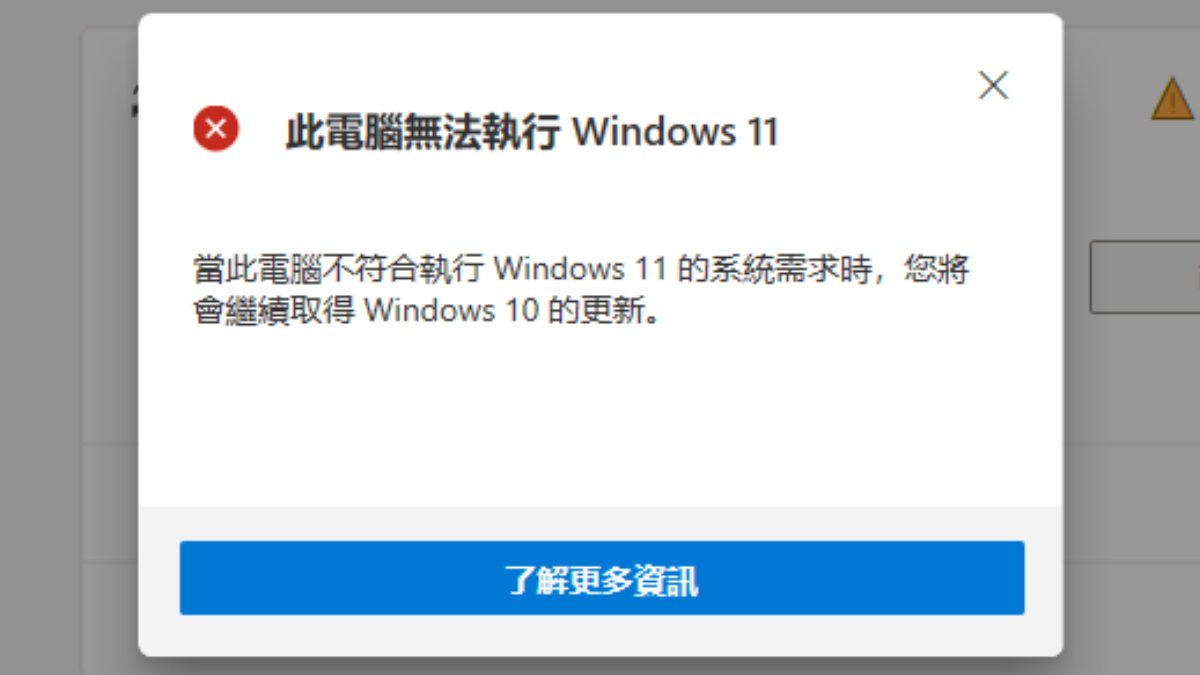
今早 Microsoft 發表 Windows 11 時,同時推出「電腦健康情況檢查」應用程式,讓大家可以事前檢查一下自己現有的電腦能否順利過渡到 Windows 11 ,不能的話就要及早升級。不過很多砌機的用家相信都會發現無論自己的電腦規格有多強勁,都無法通過 Windows 11 健康檢查,但廠機即使是入門機都沒問題。為甚麼?原來你可能沒有開啟一個設定啊!
從 Windows 10 開始對安裝 Windows 的保安有比較嚴格的要求,要順利安裝 Windows 11 ,電腦主機板需要開啟 TPM 可信平台模塊功能。但對於到腦場砌機的用家來說,這個功能可能會被關閉。而購買廠機和筆電的話,這個功能應該是已開啟了的。
以 ASROCK 主機板為例,要開啟 TPM ,開機時要先按 F2 鍵進入 UEFI 介面,然後進入 Advanced Mode 進階模式,選擇「 Security 」,並將「 Intel Platform Trust Technology ( PTT ) 」設為「 Enabled 」,最後按 Save & Exit 儲存並離開重啟電腦即可。
開啟 TPM 之後進入 Windows 10 ,重新以「電腦健康情況檢查」應用程式檢查,就會發現可以順利通過 Windows 11 健康檢查,到正式推出時,就會收到免費升級通知了。
不過如果你的電腦主機板沒有 TPM 相關設定,又或者開啟了 TPM 之後仍然無法通過健康檢查,那你的電腦可能真的要升級了。